Jak používat příkazy Znovu a Opakovat ve Wordu 2016

Objevte, jak efektivně využívat příkazy Znovu a Opakovat ve Wordu 2016 pro opravy dokumentů a zlepšení pracovního toku.
V aplikaci Excel 2010 můžete pomocí operátoru ampersand (&) zřetězit (nebo spojit) samostatné textové řetězce dohromady. Například v listu se seznamem klientů, který obsahuje příjmení ve sloupci A a křestní jména ve sloupci B, můžete tento operátor použít ke spojení křestních jmen a příjmení do jediné položky (s křestním jménem a příjmením oddělenými mezera) ve sloupci C. Viz příklad na následujícím obrázku.
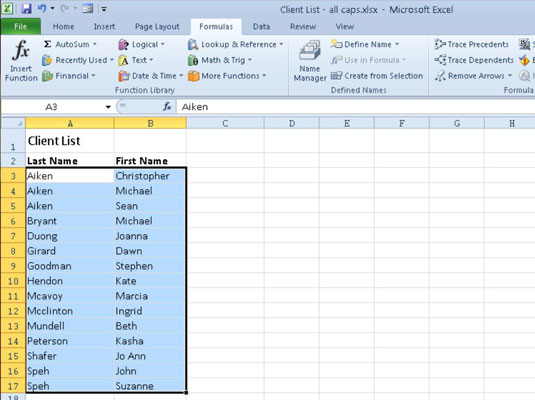
Tento list uvádí příjmení a křestní jména klientů v samostatných sloupcích.
Chcete-li spojit záznam křestního jména v buňce B3 se záznamem příjmení v buňce A3, zadejte do buňky C3 následující vzorec:
=B3&" "&A3
Všimněte si použití dvojitých uvozovek v tomto vzorci. Vymezují prázdné místo, které je umístěno mezi jménem a příjmením. Pokud tuto mezeru do vzorce nezadáte a pouze spojíte jméno a příjmení pomocí tohoto vzorce:
=B3&A3
Excel by vrátil ChristopherAiken do buňky C3, vše jako jedno slovo.
Po zadání vzorce zřetězení, který spojuje jméno a příjmení v buňce C3 oddělené jednou mezerou, můžete přetáhnout úchyt výplně (pravý dolní roh buňky) v buňce C3 dolů do buňky C17 a vzorec zkopírovat a spojte všechna ostatní jména klientů do jedné buňky ve sloupci C.
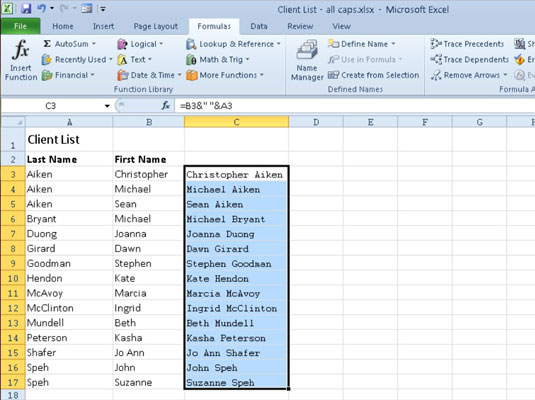
Pracovní list po zřetězení jména a příjmení ve sloupci C.
Po zkopírování původního vzorce zřetězení dolů do řádků sloupce C můžete zkopírovat vybranou oblast buněk C3:C17 do schránky kliknutím na tlačítko Kopírovat ve skupině Schránka na kartě Domů a poté okamžitě kliknout na možnost Vložit hodnoty na v rozevírací nabídce příkazového tlačítka Vložit na kartě Domů. Tím se vloží vypočítané textové hodnoty přes vzorce zřetězení, čímž se nahradí původní vzorce. Výsledkem je seznam jmen a příjmení společně ve stejných buňkách v rozsahu C3:C17.
Objevte, jak efektivně využívat příkazy Znovu a Opakovat ve Wordu 2016 pro opravy dokumentů a zlepšení pracovního toku.
Naučte se, jak efektivně změnit stav buněk v Excelu 2010 z uzamčených na odemčené nebo z neskrytého na skrytý s naším podrobným průvodcem.
Zjistěte, jak efektivně využít překladové nástroje v Office 2016 pro překlad slov a frází. Překlad Gizmo vám pomůže překládat text s lehkostí.
Šablona ve Wordu šetří čas a usnadňuje vytváření dokumentů. Zjistěte, jak efektivně používat šablony ve Wordu 2013.
Zjistěte, jak si vytvořit e-mailová upozornění ve SharePointu a zůstat informováni o změnách v dokumentech a položkách.
Objevte skvělé funkce SharePoint Online, včetně tvorby a sdílení dokumentů a typů obsahu pro efektivnější správu dat.
Zjistěte, jak vypočítat fiskální čtvrtletí v Excelu pro různá data s použitím funkce CHOOSE.
Zjistěte, jak vytvořit hypertextový odkaz v PowerPointu, který vám umožní pohodlně navigovat mezi snímky. Použijte náš návod na efektivní prezentace.
Uložili jste nedávno svůj dokument? Náš návod vám ukáže, jak zobrazit starší verze dokumentu v aplikaci Word 2016.
Jak přiřadit makra vlastní kartě na pásu karet nebo tlačítku na panelu nástrojů Rychlý přístup. Návod pro Excel 2013.





